Downloader do BBC iPlayer para iPhone

O iDownloade é uma ferramenta multiplataforma que permite ao usuário baixar conteúdo sem DRM do serviço iPlayer da BBC. Ele pode baixar vídeos no formato .mov
Cities Skylines é um jogo de construção de cidades de 2015 desenvolvido pela Colossal Order e publicado pela Paradox Interactive. O jogo é para um jogador e permite a construção de cidades e infraestrutura em uma escala real e massiva. Neste guia, mostraremos como jogar no Linux.

Obtendo Skylines de Cidades no Linux
Cities Skylines funciona no Linux como um aplicativo nativo, no entanto, o jogo não tem um instalador independente para download. Como resultado, a única maneira de jogar no Linux é com o aplicativo oficial Steam para Linux.
Instale o Steam
Para iniciar a instalação do Steam no Linux, você precisa abrir uma janela de terminal. Para abrir uma janela de terminal, pressione Ctrl + Alt + T no teclado ou pesquise “Terminal” no menu do aplicativo.
Com a janela do terminal aberta e pronta para uso, siga as instruções de instalação abaixo para começar a trabalhar com a versão Linux do Steam em seu PC Linux.
Ubuntu
No Ubuntu, você pode facilmente instalar o cliente Steam com o seguinte comando de instalação do Apt abaixo.
sudo apt install Steam
Debian
No Debian Linux, o aplicativo Steam é melhor instalado por meio do site oficial da Valve. Para fazer o aplicativo Steam funcionar, você precisará baixar o pacote DEB mais recente para o seu PC Linux.
Baixar o pacote DEB mais recente para o PC Linux pode ser melhor feito com o comando wget download. A razão para isso é que o wget pode colocar o pacote DEB diretamente no seu PC através do terminal, ao invés de lidar com sites.
wget https://steamcdn-a.akamaihd.net/client/installer/steam.deb
Depois de baixar o software para o seu computador, a instalação pode começar. Usando o comando dpkg abaixo, instale a versão mais recente do Steam em seu PC Debian Linux.
sudo dpkg -i steam.deb
Seguindo a instalação do Steam em seu PC Debian Linux, você precisará corrigir quaisquer problemas de dependência que surgiram durante a instalação do Steam. Para corrigir esses problemas, use o seguinte comando.
sudo apt-get install -f
Arch Linux
Para instalar o Steam no Arch Linux , você primeiro precisa habilitar o repositório de software “multilib”. Este repositório tem o aplicativo Steam e não funcionará sem ele. Para fazê-lo funcionar, você deve editar o arquivo /etc/pacman.conf em seu PC e habilitar o repositório de software “multilib”.
Depois que o repo estiver habilitado, você precisará sincronizar novamente o pacman com os servidores de repo. Para fazer isso, digite o comando abaixo.
sudo pacman -Syy
Finalmente, instale a versão mais recente do Steam em seu PC Linux com o comando abaixo.
sudo pacman -S Steam
Fedora / OpenSUSE
Tanto o Fedora quanto o OpenSUSE Linux têm pacotes Steam disponíveis em seus repositórios de software e você pode usá-los para instalar o aplicativo Steam em seu computador. No entanto, sugerimos usar a versão Flatpak do Steam, pois eles têm melhor desempenho nesses sistemas operacionais.
Flatpak
O Steam está disponível como Flatpak e, se você quiser instalá-lo, primeiro precisará instalar o pacote Flatpak em seu computador. Este pacote fornece o tempo de execução necessário para fazer os pacotes Flatpak como o Steam funcionarem.
Para obter o pacote Flatpak instalado e funcionando em seu PC Linux, siga este guia sobre o assunto . Depois de instalado, use o comando flatpak remote-add para adicionar a loja de aplicativos Flathub ao sistema e o comando flatpak install para instalar
flatpak remote-add --if-not-existing flathub https://flathub.org/repo/flathub.flatpakrepo
flatpak install flathub com.valvesoftware.Steam
Instale Cities Skylines no Linux
Agora que o aplicativo está instalado, inicie o Steam em seu computador e faça login com sua conta de usuário. Em seguida, siga as instruções passo a passo abaixo.
Passo 1: Faça login em sua conta Steam e encontre o botão “Store”. Clique nele para acessar a Steam Storefront. A Steam Storefront é o local onde a Valve vende todos os videogames em sua plataforma, e você encontrará Cities Skylines lá.
Passo 2: Dentro da página da Loja, encontre a caixa de pesquisa e clique nela com o mouse. A partir daí, digite “Cities Skylines” e pressione a tecla Enter para continuar para os resultados da pesquisa.
Passo 3: Observe os resultados da pesquisa e selecione o resultado que diz “Cities Skylines” e clique nele com o mouse. Ao clicar nos resultados da pesquisa, você será direcionado para a página Cities Skylines Storefront.
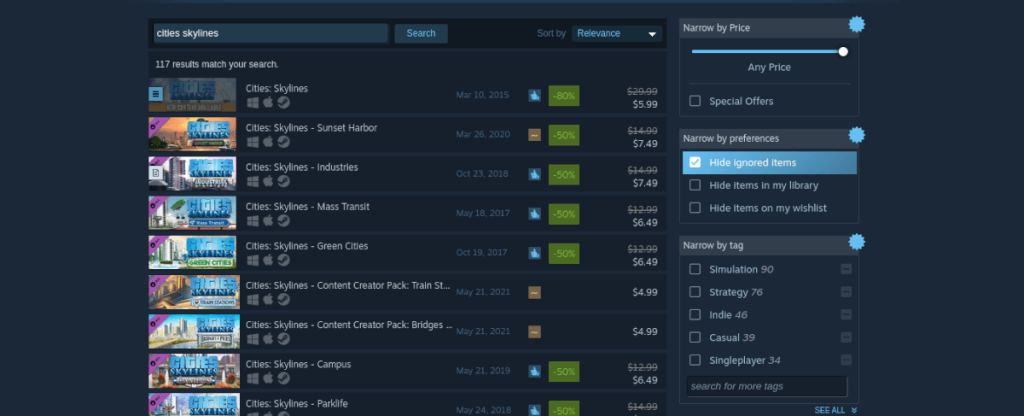
Passo 4: Na página Cities Skylines Storefront, localize o botão “Add to cart” e clique nele com o mouse. Ao selecionar este botão, você poderá comprar o jogo e adicioná-lo à sua conta.
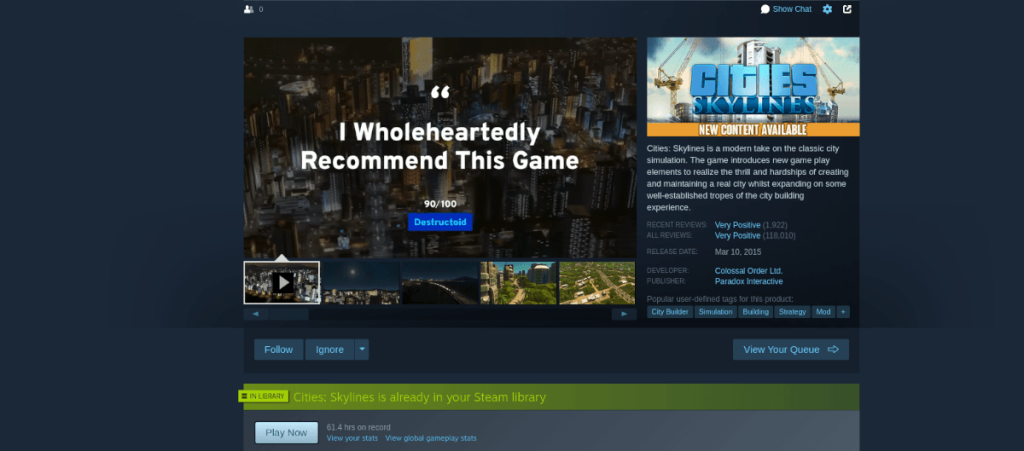
Passo 5: Localize a página “Biblioteca” e clique nela para ir para a sua biblioteca Steam. A partir daí, pesquise sua biblioteca Steam por Cities Skylines e selecione o botão azul “Instalar” para baixar e instalar o jogo em seu computador.

O download vai demorar. Quando o processo for concluído, você estará pronto para jogar Cities Skylines no Linux! Aproveite e jogue feliz!
O iDownloade é uma ferramenta multiplataforma que permite ao usuário baixar conteúdo sem DRM do serviço iPlayer da BBC. Ele pode baixar vídeos no formato .mov
Temos abordado os recursos do Outlook 2010 em muitos detalhes, mas como ele não será lançado antes de junho de 2010, é hora de dar uma olhada no Thunderbird 3.
De vez em quando, todo mundo precisa de uma pausa. Se você está procurando um jogo interessante, experimente o Flight Gear. É um jogo multiplataforma de código aberto e gratuito.
O MP3 Diags é a ferramenta definitiva para corrigir problemas na sua coleção de áudio musical. Ele pode marcar corretamente seus arquivos MP3, adicionar capas de álbuns ausentes e corrigir VBR.
Assim como o Google Wave, o Google Voice gerou um burburinho em todo o mundo. O Google pretende mudar a forma como nos comunicamos e, como está se tornando
Existem muitas ferramentas que permitem aos usuários do Flickr baixar suas fotos em alta qualidade, mas existe alguma maneira de baixar os Favoritos do Flickr? Recentemente, viemos
O que é Sampling? Segundo a Wikipédia, “É o ato de pegar uma parte, ou amostra, de uma gravação sonora e reutilizá-la como um instrumento ou
O Google Sites é um serviço do Google que permite ao usuário hospedar um site no servidor do Google. Mas há um problema: não há uma opção integrada para fazer backup.
O Google Tasks não é tão popular quanto outros serviços do Google, como Agenda, Wave, Voice, etc., mas ainda é amplamente utilizado e é parte integrante da vida das pessoas.
Em nosso guia anterior sobre como limpar com segurança o disco rígido e a mídia removível por meio do Ubuntu Live e do CD de inicialização DBAN, discutimos que o disco baseado no Windows

![Baixe o FlightGear Flight Simulator gratuitamente [Divirta-se] Baixe o FlightGear Flight Simulator gratuitamente [Divirta-se]](https://tips.webtech360.com/resources8/r252/image-7634-0829093738400.jpg)






![Como recuperar partições perdidas e dados do disco rígido [Guia] Como recuperar partições perdidas e dados do disco rígido [Guia]](https://tips.webtech360.com/resources8/r252/image-1895-0829094700141.jpg)